Discord 2FA ne fonctionne pas? 8 façons de résoudre ce problème – TechCult
Divers / / October 15, 2023
Discord dispose d’une énorme base d’utilisateurs mondiale et la sécurité joue donc un rôle non négociable. Lorsqu’il s’agit de sécuriser les comptes des utilisateurs, l’authentification à deux facteurs est une solution fiable. Cela crée une couche de sécurité supplémentaire qu'il faut vérifier pour se connecter au compte concerné. Cependant, comme toutes les graines non semées qui portent leurs fruits, les utilisateurs constatent parfois également que la fonctionnalité 2FA ne fonctionne pas sur Discord et qu'ils sont exclus de leur compte. Dans cet article, nous discuterons des causes potentielles et résoudrons davantage le problème.

Pourquoi Discord 2FA (authentification à deux facteurs) ne fonctionne-t-il pas ?
L'authentification à deux facteurs sur Discord oblige les utilisateurs à présenter deux formes d'identification différentes avant d'accorder l'accès à leurs comptes. Au-delà du mot de passe habituel, il s'agit d'un code temporaire généré par une application d'authentification ou reçu par e-mail ou SMS.
Maintenant, si les codes générés par l'application d'authentification ne vous permettent pas de recevoir les codes de Discord ou qu'ils ne vous permettent pas de vous connecter, voici les causes possibles :
- Codes 2FA expirés
- Problèmes de synchronisation du temps
- Problème Internet
- Application obsolète
- Temps d'arrêt de Discord
Conseil: Si vous ne recevez pas de code d'authentification SMS de Discord, assurez-vous de saisir le numéro et le code de pays corrects, ou essayez de vous connecter via un autre appareil.
Réponse rapide
Afin de résoudre ce problème, désactivez le service VPN sur l'appareil, s'il a été connecté précédemment. Si cela ne résout pas le problème, synchronisez l'heure de l'appareil :
1. Dans Paramètres, appuyez sur Direction générale, suivi de Date et l'heure.
2. Désactiver Date et heure automatiques puis sélectionnez Régler le temps.
3. Une fois l’heure réglée, activez Date et heure automatiques.
Note: Étant donné que les smartphones ne disposent pas des mêmes options de paramètres, elles varient d’un fabricant à l’autre. Par conséquent, assurez-vous que les paramètres sont corrects avant de modifier ceux-ci sur votre appareil. Les étapes ont été réalisées le Samsung S20FE 5G, comme le montrent les illustrations ci-dessous.
Méthode 1: synchroniser l'heure de l'appareil
L'heure de votre téléphone n'est peut-être pas synchronisée. Les codes FA sont basés sur le temps et toute dérive temporelle entre l'appareil et le serveur Discord peut entraîner des échecs d'authentification. Modifions les paramètres d'heure. Suivez les étapes ci-dessous :
1. Ouvrir Paramètres et appuyez sur Direction générale.
2. Appuyez sur Date et l'heure.
3. Désactiver Date et heure automatiques puis sélectionnez Régler le temps.

4. Réglez l'heure exacte et appuyez sur Fait.
5. Maintenant, activez à nouveau Date et heure automatiques.
Méthode 2: attendre la disponibilité du serveur Discord
Les serveurs Discord de votre région peuvent être confrontés à des problèmes de temps d'arrêt en raison d'un trafic réseau important ou être en maintenance. Vous pouvez vérifier la même chose sur Détecteur de pannes pour Discord. Si des écarts sont signalés, attendez qu’ils soient corrigés.
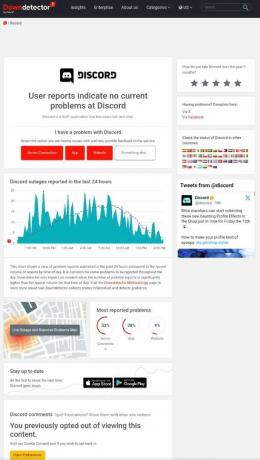
Méthode 3: améliorer la connectivité Internet sur l’appareil
Que vous utilisiez une application d'authentification telle que Google Authenticator ou que vous utilisiez la méthode d'authentification SMS pour vous connecter à votre compte Discord, une connexion Internet stable est requis. Des problèmes avec cela peuvent entraver le processus de réception des codes. Référez-vous à notre guide sur Comment augmenter la vitesse Internet sur votre téléphone Android.

Si vous utilisez Discord sur un PC, référez-vous à notre blog sur Connexion Internet lente? 10 façons d'accélérer votre Internet !
Méthode 4: mettre à jour Discord, puis l'application Authenticator
Les applications obsolètes sont vulnérables aux bugs et aux problèmes, ce qui pourrait déclencher de tels problèmes avec leurs fonctionnalités. Habituellement, ces bugs sont corrigés avec des mises à jour. Nous vous suggérons donc de mettre à jour les deux applications.
1. Ouvrez le Google Play Store et rechercher Discorde.
2. Appuyez sur Mise à jour.
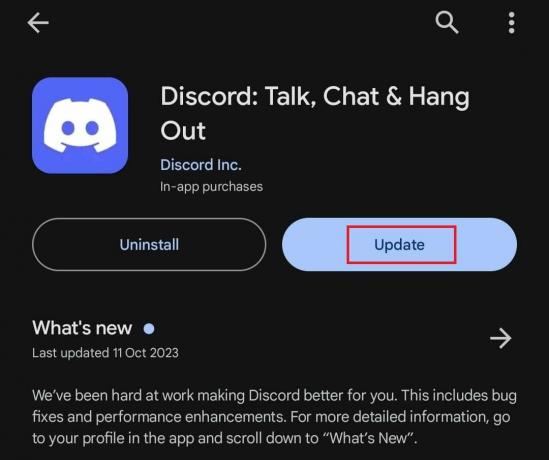
3. De même, recherchez Authentificateur Google et Mise à jour il.
Vérifiez si l'erreur est corrigée maintenant.
Méthode 5: désactiver et réactiver 2FA
Si l'erreur persiste, nous vous suggérons de désactiver une fois la configuration de l'authentification à deux facteurs de votre compte, puis de la réactiver. Suivez les étapes ci-dessous :
Note: Assurez-vous que vous êtes connecté avec succès à votre compte Discord sur n’importe quel autre appareil.
1. Ouvrir Discorde et cliquez sur le icône d'engrenage (Paramètres) à côté de votre nom d'utilisateur dans la barre latérale gauche.
2. Dans le PARAMÈTRES UTILISATEUR menu, passez au Mon compte onglet, faites défiler vers le bas et copiez-en un Code de sauvegarde à 8 chiffres parmi ceux disponibles.
Note: Si le fichier des codes de sauvegarde est déjà téléchargé, vous pouvez également utiliser le code à partir de là.
3. Cliquer sur Supprimer 2FA.
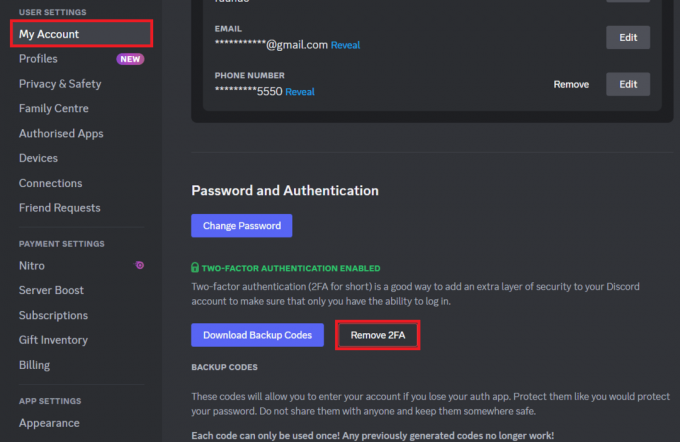
4. Entrer le Code de secours à 8 chiffres vous avez copié à l'étape 2 et cliquez sur Supprimer 2FA.
5. Maintenant, cliquez sur Activer l'authentification à deux facteurs.
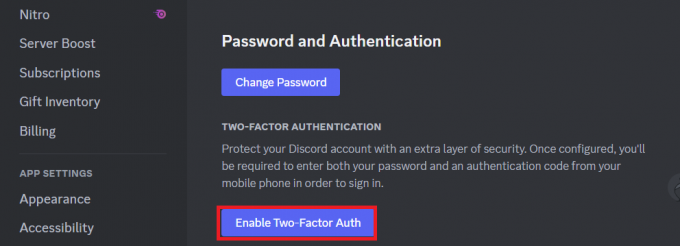
6. Entrez votre MOT DE PASSE et cliquez sur Continuer.
7. Ouvrir Authentificateur Google ou Authentifié application sur votre téléphone, supprimez le compte associé, puis scannez le QR Code.
8. Entrer le Code de vérification à 6 chiffres généré et cliquez sur Activer.

9. Cliquer sur Activer l'authentification SMS, entrer le MOT DE PASSE, et cliquez sur Confirmer.
10. Cliquez maintenant sur Télécharger les codes de sauvegarde et enregistrez le fichier.
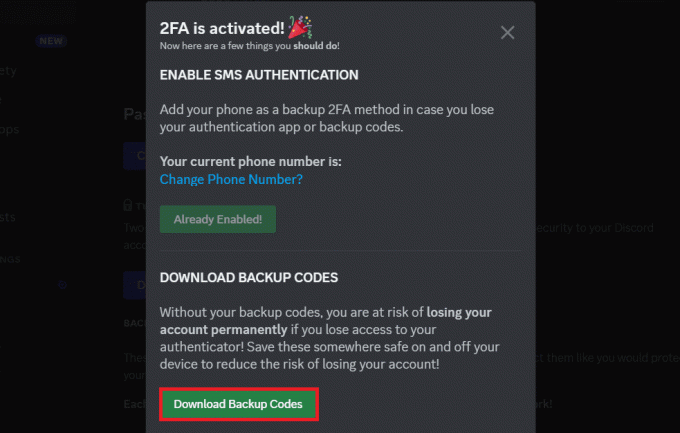
C'est ça. Vérifiez maintenant si 2FA fonctionne sur l'application mobile Discord. Si l'erreur persiste, vous pouvez utiliser la méthode d'authentification SMS ou les codes de sauvegarde pour vous connecter.
Lire aussi: Comment savoir si quelqu'un est invisible ou hors ligne sur Discord
Méthode 6: réinitialiser l’application Authenticator
Vous pouvez réinitialiser l'application Authenticator que vous utilisez pour Discord sur leurs smartphones, car ce processus le fera. éliminez toutes les données ou configurations stockées qui pourraient empêcher le Discord 2FA de fonctionner problème.
Note: Vous devrez peut-être vous connecter et réauthentifier votre compte Discord une fois l'application d'authentification réinitialisée.
Suivez les étapes ci-dessous :
1. Dans Paramètres, appuyez sur applications et sélectionnez l'application d'authentification. par exemple., Authentificateur du menu.
2. Appuyez sur Stockage.
3. Appuyez sur Vider le cache et puis Effacer les données l'un après l'autre.
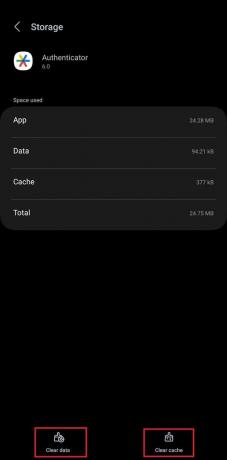
4. Lancez l'application et réauthentifiez votre compte Discord à partir d'un appareil déjà connecté, si nécessaire.
Lire aussi: Comment contourner l'authentification à deux facteurs sur Instagram
Méthode 7: contacter le support Discord
Si aucune des méthodes n'a résolu le problème, vous pouvez contacter l'équipe d'assistance Discord pour cela.
Notez que vous devrez fournir les détails mentionnés ci-dessous :
- Adresse e-mail associée à votre compte Discord
- Nom d'utilisateur et discriminateur (par exemple, Nom d'utilisateur#t1234 ou dans le nouveau format)
- Preuve de propriété (par exemple, reçus de paiement pour les abonnements Nitro ou autres transactions liées au compte).
Suivez les étapes ci-dessous :
1. Ouvrez le Site Web d'assistance Discord, appuyez sur le icône de trois lignes horizontales en haut et sélectionnez Soumettre une demande.
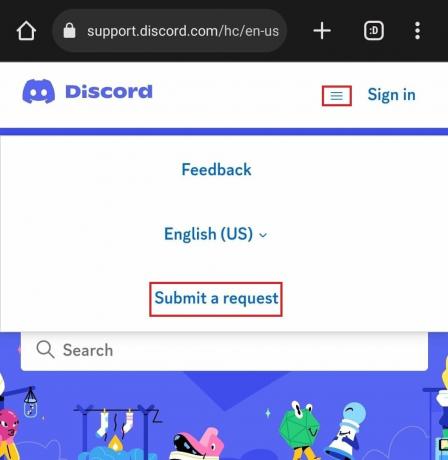
2. Du En quoi pouvons-nous vous aider? menu déroulant, sélectionnez Support d'aide.
3. Entrer Votre adresse e-mail, sélectionner Verrouillage 2FA pour le Type de question ?, et une fois tous les autres détails renseignés, appuyez sur Soumettre.
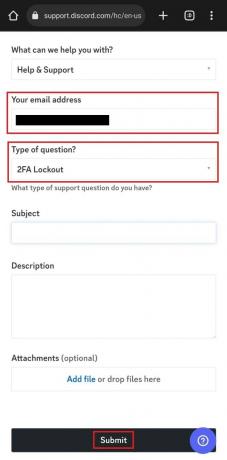
Méthode 8: réinstaller Discord
Vous n’avez toujours pas trouvé la solution? Vous pouvez essayer de désinstaller puis de réinstaller Discord pour que votre 2FA fonctionne à nouveau. Suivez les étapes ci-dessous :
1. Appuyez et maintenez sur le Icône Discorde dans le tiroir d'applications et sélectionnez Désinstaller du menu.
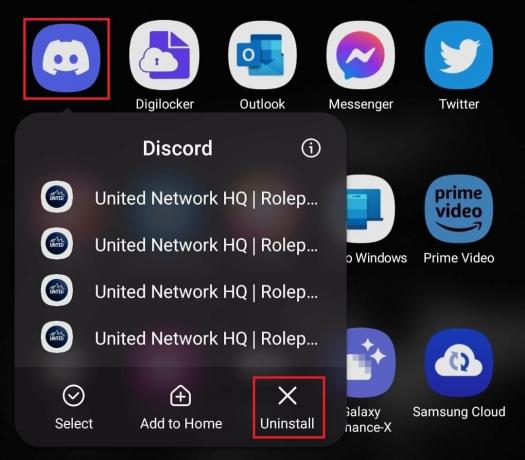
2. Maintenant, ouvrez le Google Play Store, Rechercher Discorde, et appuyez sur Installer.
3. Vérifiez si vous pouvez maintenant utiliser le code d'authentification à 2 facteurs pour vous connecter à votre compte.
Qu’est-ce que le problème de verrouillage Discord 2FA ?
Le problème de verrouillage Discord 2FA fait référence à une situation dans laquelle un utilisateur ne peut pas accéder à son compte car il n'a pas réussi à fournir plusieurs fois les codes d'authentification à deux facteurs corrects. En conséquence, Discord peut verrouiller temporairement son compte pour des raisons de sécurité. Les utilisateurs ne pourront se reconnecter qu’après l’expiration de la période de verrouillage. Vous pouvez consulter notre blog sur Authentification Discord à deux facteurs perdue? Votre guide de connexion.
Discord a montré un engagement ferme à fournir la sécurité la plus élevée possible à ses utilisateurs. Nous espérons que notre guide vous a aidé à résoudre le problème Problème de Discord 2FA qui ne fonctionne pas. Si vous avez des questions ou des suggestions, faites-le nous savoir dans la section commentaires. Restez à l'écoute de TechCult pour découvrir des solutions à ces erreurs liées aux applications.
Henry est un rédacteur technique chevronné passionné par le fait de rendre des sujets technologiques complexes accessibles aux lecteurs quotidiens. Avec plus d'une décennie d'expérience dans l'industrie technologique, Henry est devenu une source d'informations fiable pour ses lecteurs.



